Raspberry PiのGPIO(拡張コネクタ)には3.3Vと5Vのピンがありますので、それを電源として利用してLEDを光らせてみます。
準備
今回は実際に抵抗とLEDを使ってブレッドボード上に回路を組み立ててLEDを光らせてみます。
LEDがどのように光るか確認する回路を組み立てるわけですが、今回の回路は天気表示にそのまま流用します。あとあとの配置を考えながら組み立てていきますので、電子工作をするときの感覚をつかんでいただければと思います。
また今回の記事では、プログラムでLEDの点滅はさせず、単にRaspberry Piの電源につないで光らせるだけにします。最初から複雑なことをしてしまうと、ポイントがわからなくなるためです。
それでは最初に、組み立てていく上で以下の表にある部品と工具を揃えましょう。
なお、今回組み立てる部分は実際の作品の「晴れ」を表現する部分になりますので、自分で決めた色のLEDを準備します。特に小さい部品があるので、散らばらないようにトレーに入れておくことをお勧めします。
また、抵抗を加工しますが、その時に出てくるリード線の切れ端は、ブレッドボードの配線に使用しますのでこれもトレーに入れてなくさないようにしましょう。
- ブレッドボード
- 「晴れ」を表現するためのLED(1個)
- 330Ω(だいだい・だいだい・茶)の抵抗(1本)
- ジャンパワイヤー(オス-メスタイプ/2本)
- ラジオペンチ
- ニッパー
- ピンセット(必要に応じて)
今回の説明は、以下の内容です。
- ブレッドボードの復習
- 回路の確認
- Raspbery Pi拡張コネクタの電源確認
- 実体配線図と電子回路図
- ブレッドボードに回路を組み立てる
- 動作確認する
部品と道具の準備はできましたか? それでは始めましょう!
ブレッドボードの復習
この入門記事でブレッドボードの説明をしたのですが、かなり最初の方(第6回)で説明したのでここでもう一度復習しておきます。(必要があればもう一度ブレッドボードの解説記事を確認してみてください。
ブレッドボードは部品を挿して回路を組み立てるためのもので、内部では以下のように接続されています。
この内部の接続状態を考えながら、この上の部品を配置して回路を作成していきますので、接続状態をよく理解しておきましょう。わからなくなったらこの図に戻って確認してみてください。
回路の確認
今回は晴れ用の色のLEDを一つ光らせるので、電池を使った実体配線図としては以下のようになります。
ただ、今回は電源として電池ではなくRaspberry Piの拡張コネクタにある3.3Vのピンを利用しますので、以下のように接続します。
今回、Raspberry Piの拡張コネクタにつなぐピンですが、プログラムで出力を制御するタイプではなく、常に3.3Vの電圧が出力されているピンになります。プログラムでLEDを点滅制御するときには、ジャンパワイヤを他のピンにつなぎかえます。
上の図中に説明してありますが、マイナス側のピンは「Ground(グランド)」と呼ばれています。この呼び方は他にも「アース」「GND」などと表記されることもあります。これはRaspberry Piに限らず、一般的な電子回路での呼び方です。
前回、電源(電池)の回路記号を省略するときに、マイナス側に接続する電子回路記号が出てきましたよね。
これらも「グランド」「アース」「GND」と呼ばれます。
Raspbery Pi拡張コネクタの電源確認
次にRaspberry PiのGPIOの電源を確認していきます。
これからGPIOの詳細を説明しますが、Raspberry Pi Model2、Model3、Zero、Zero W共通です。念のため最初の方は間違えがないようにRaspberry Pi 3 ModelBなどの標準タイプと、Raspberry Pi Zeroの小型タイプ両方を説明します。それではGPIOの詳細を確認しましょう。
Rasbperry Piの拡張コネクタの各ピンには番号が付いています。Raspberry Piの裏側から拡張コネクタを見ると、一箇所だけ四角いピンがあります。
これが1番ピンです。
ちょっと話がそれますが、電子工作をやっていると、Raspberry PiのGPIOのように同じピンやコネクタが並んだ部品を扱います。このようなピンやコネクタは1番ピンがわかるように、何かしらの目印が付いています。Raspberry PiのGPIOピンは1番ピンが四角ですが、他には丸や三角が印刷されていたり、「1」と数字が書かれているものもあります。今後このよなう部品を見かけた場合は注意して1番ピンを探してみてください。
2番以降の番号は、以下のように1番ピンからだんだん離れるように割り振られています。
このような要領で40番まで割り振られています。
それでは次に、Raspberry Piの拡張コネクタを表面から見た場合のピン番号を以下の図にまとめます。今後、拡張ピンとブレッドボードを接続しやすくするため、Raspberry Piは以下の図の向きに置いて作業します。そのため説明の図もこの向きに置いた状態で説明します。
ピン番号については確認できましたでしょうか。それでは次に電源ピンがどこにあるのか以下の図に示します。
グランドのピンがたくさんありますよね。これには理由がありますが、理解するにはもうちょっと知識が必要です。ここではまず、グランドが複数ピンあることを理解しておいてください。また、どのグランドピンを使用しても問題ありません。
今回は3.3Vを使用しますので、プラス側は1番の3.3Vピン、マイナス側は39番のグランドピンを使用することにします。1番と39番のピンであれば両端にありますのでわかりやすいと思います。
実体配線図と電子回路図
それでは今回作る回路の実体配線図と電子回路図を確認しましょう。
今までの内容をまとめると、実体配線図は以下のようになります。特にLEDの接続向きに注意してください。
電子回路図は以下のようになります。
それでは、この回路をブレッドボードに組み立てましょう!
ブレッドボードに回路を組み立てる
回路を組み立てる前に、完成時の部品配置を考慮しながら作業を進めていくことにします。
回路は以下のように完成させる予定です。
これをブレッドボード上で実現するには、例えば以下のように接続すればOKです。
なお、この配線でなくても左端の方にLEDと抵抗を置いて、電気的に接続が問題なければ他のパターンでも構いませんが、今後LEDを並べていきますので、横にスペースを取らないようにしておきます。例えば以下のような接続も正しいですが、
このあと横にLEDをどんどん並べていきますので、縦長になるように配置したほうがよさそうですよね。
それでは最初に示した配置になるように部品を加工して組み立てていきましょう。
まず抵抗から加工していきましょう。
ブレッドボードにうまく電子部品を挿せるように、最終的に抵抗を以下のように加工します。
それでは順を追って加工の手順を説明します。
まず、抵抗のリード線を曲げる必要がありますが、どの辺で曲げたらよいかを確認します。確認は抵抗をブレッドボードの配置する予定のところ、または同じようなところにおいて、曲げる位置を確認します。慣れないうちは曲げる位置にペンなどで印をつけておくとよいと思います。何度かやっているうちに感覚がつかめてくると思います。
次にラジオペンチで曲げる位置をはさみます。
ラジオペンチあとは抵抗を持ち、ラジオペンチを回転させてリード線を90度程度曲げます。
もう片方のリード線も同様に曲げます。
なんか左側の曲げ方が甘いですが、気にしないで進めます。次はリード線をニッパーで切断します。リード線の長さはだいたい7〜10mm程度になるようにします。切断するときの注意ですが、ニッパーを斜めにして切るようにします。
この図で赤線の方向に切るようにします。必ずしもこのようにする必要はありませんが、このように切ると、切った先が鋭くなってブレッドボードに差しやすくなるためです。両方のリード線をこのように切断します。
なお、余ったリード線はあとで使用するので保存してきます。ブレッドボードの短い距離を接続したり、将来ハンダ付けするときに配線として利用できるためです。
これで抵抗の加工が終わりました。
次はLEDを加工します。LEDも抵抗のリード線を切断したときと同様に、7〜10mmぐらいになるようにニッパーで斜めに切断します。なお、発光ダイオードは向き(極性と言います)がありますので、長短がわかるようにしておきます。
これはわかりやすく長さにかなり差を持たせていますが、自分でわかる程度の差があればよいと思います。これで発光ダイオードの加工は終わりです。
最後にRaspberry Piとブレッドボードをジャンパワイヤで接続します。Raspberry Piの電源はOFFにした状態で作業してください。
これでブレッドボードの組み立てが終わりました。
動作確認する
準備ができたら、Raspberry Piに電源をつなぎます。こんな感じで光りましたでしょうか。
それでは次に電源の電圧を変えてみます。Raspberry Piの拡張コネクタは3.3Vと5Vが常時供給されているピンがありましたよね。2番ピンと4番ピンです。
ということで、このまま5Vのピンに繋ぎ変えてみます。ジャンピワイヤを繋ぎかえる時は、Raspberry Piを固定するように左手で注意深く押さえましょう。今1番ピンにつなげているジャンパワイヤを2番ピンに繋ぎ変えます。
5Vの電源につなげると明るくなりましたよね。当たり前ですが。。。
なんか朝日みたいな光り方になってますね。
なお、これから作業をしていく上で、ジャンパワイヤを繋ぎかえる時は、必ずメス側のコネクタを先に外すようにしてください。オス側を先に抜いた場合、それが拡張コネクタや他の部品に触れるとRaspberry Piにダメージを与えてしまう可能性があるためです。
確認が終わったらジャンパワイヤのメス側コネクタを抜きます。
次回から、2回に分けて(予定)、LEDに接続する抵抗の値の計算方法を説明します。
更新履歴
| 日付 | 内容 |
|---|---|
| 2015.11.8 | 新規投稿 |
| 2019.5.4 | Raspberry Pi Model3とZeroに対応 |

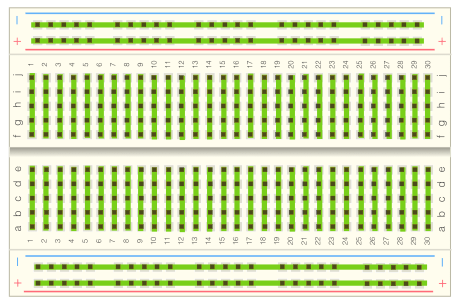
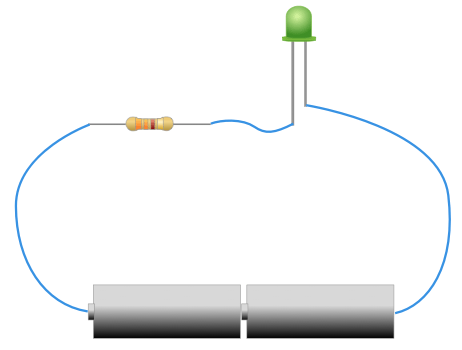
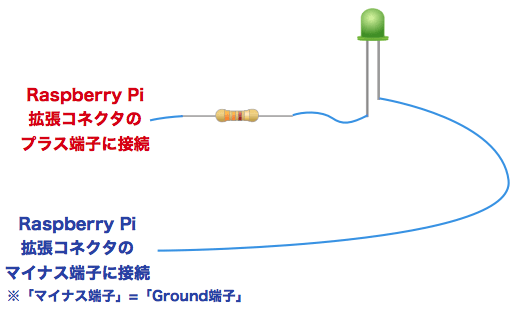
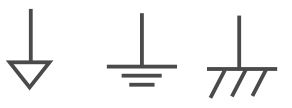
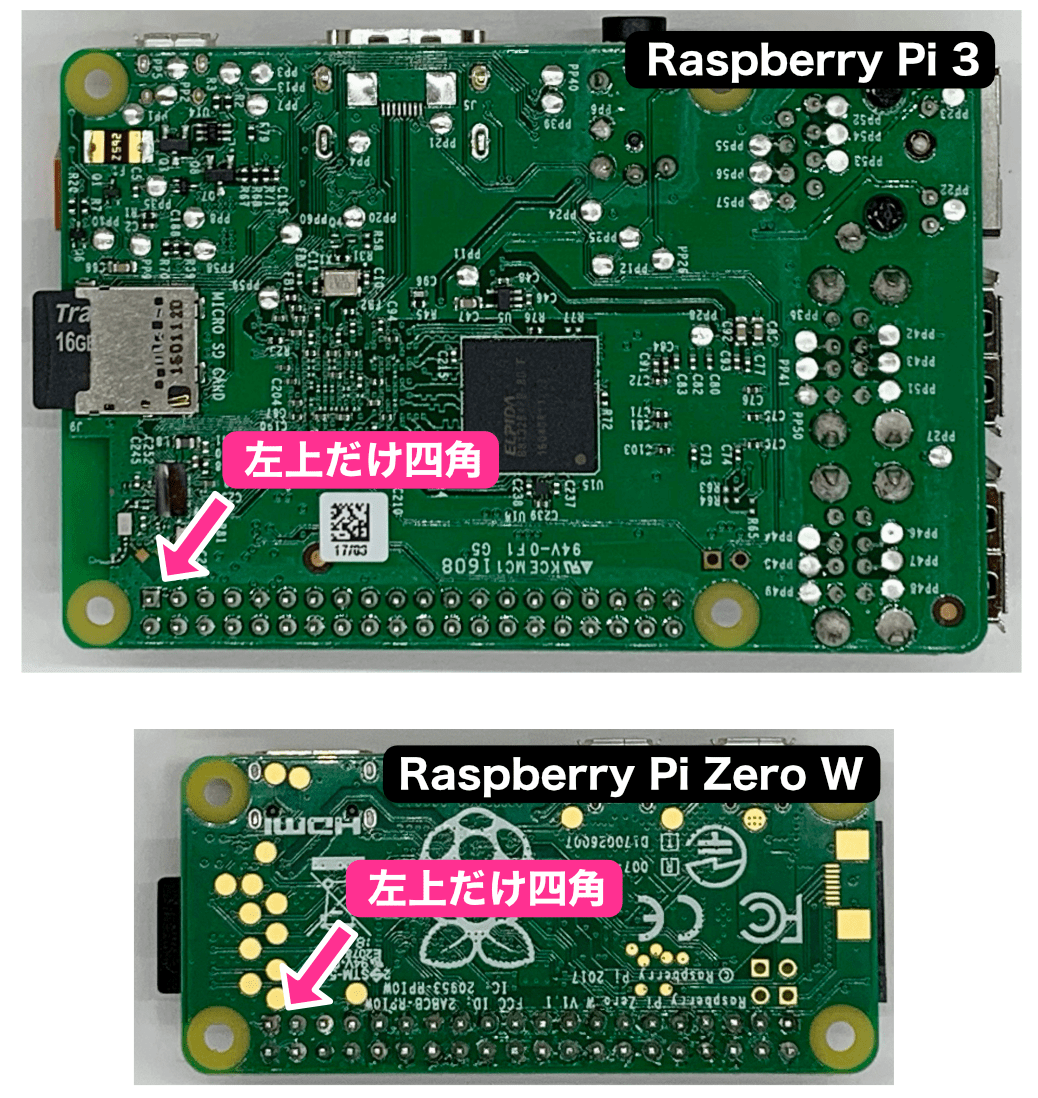
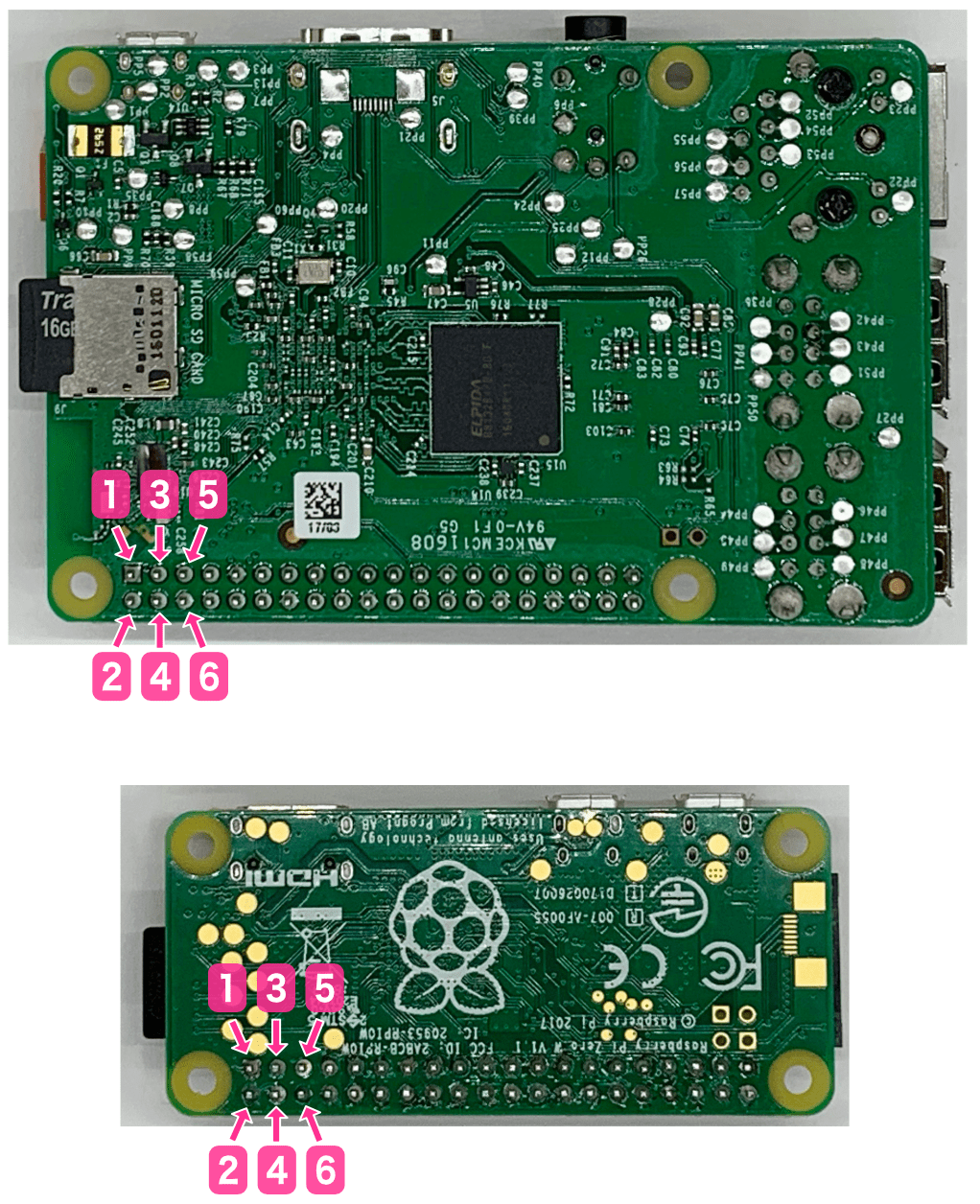
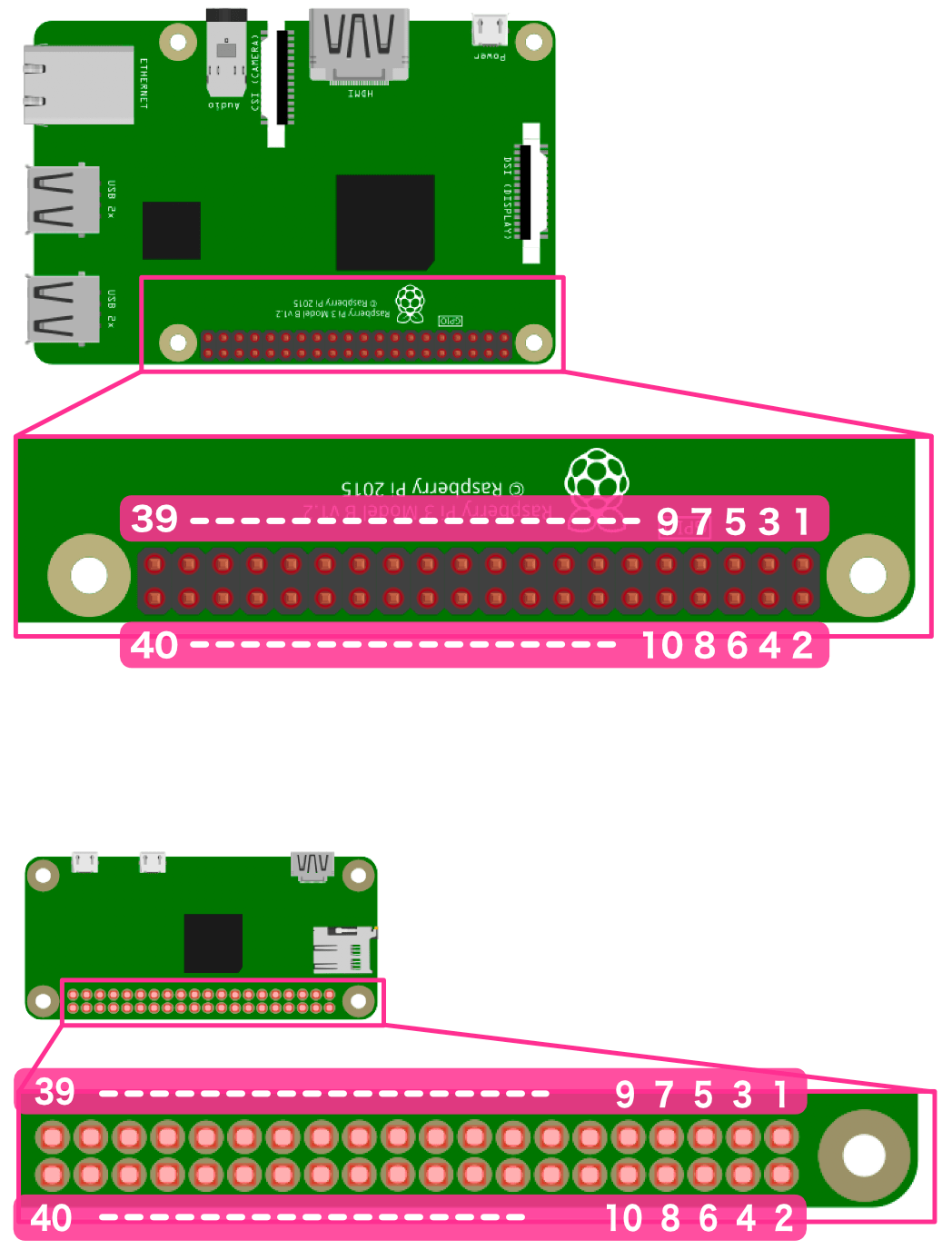
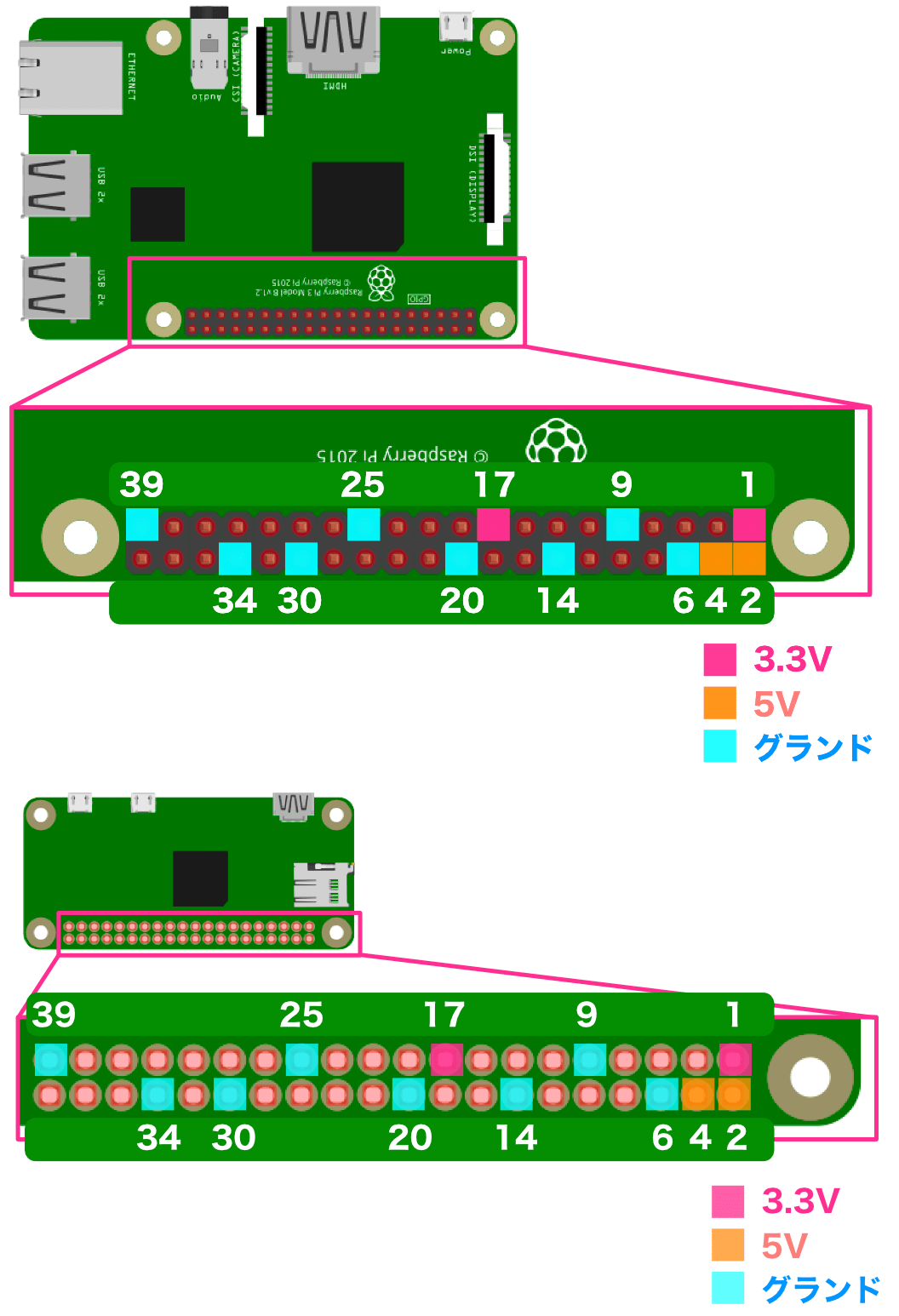
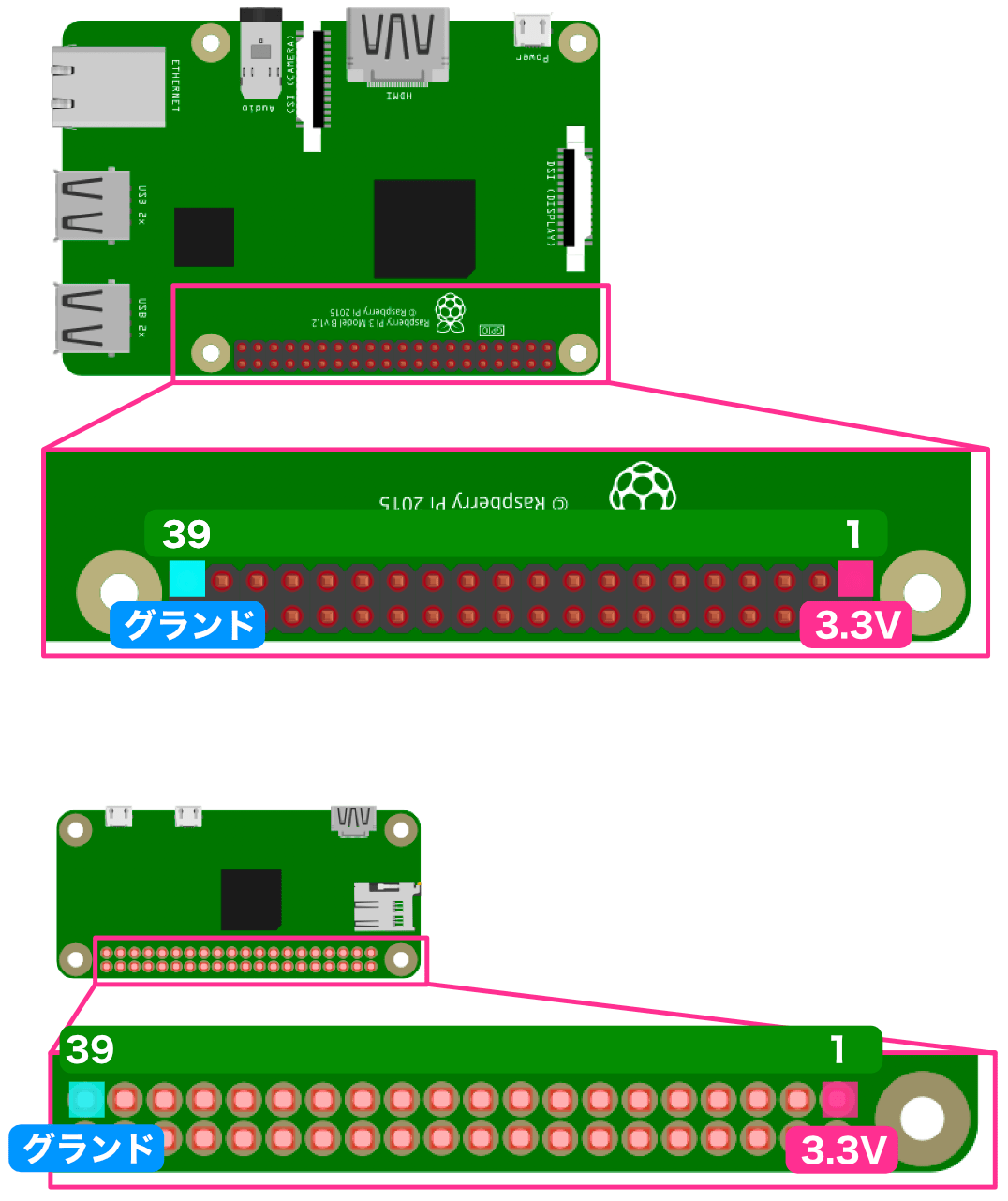
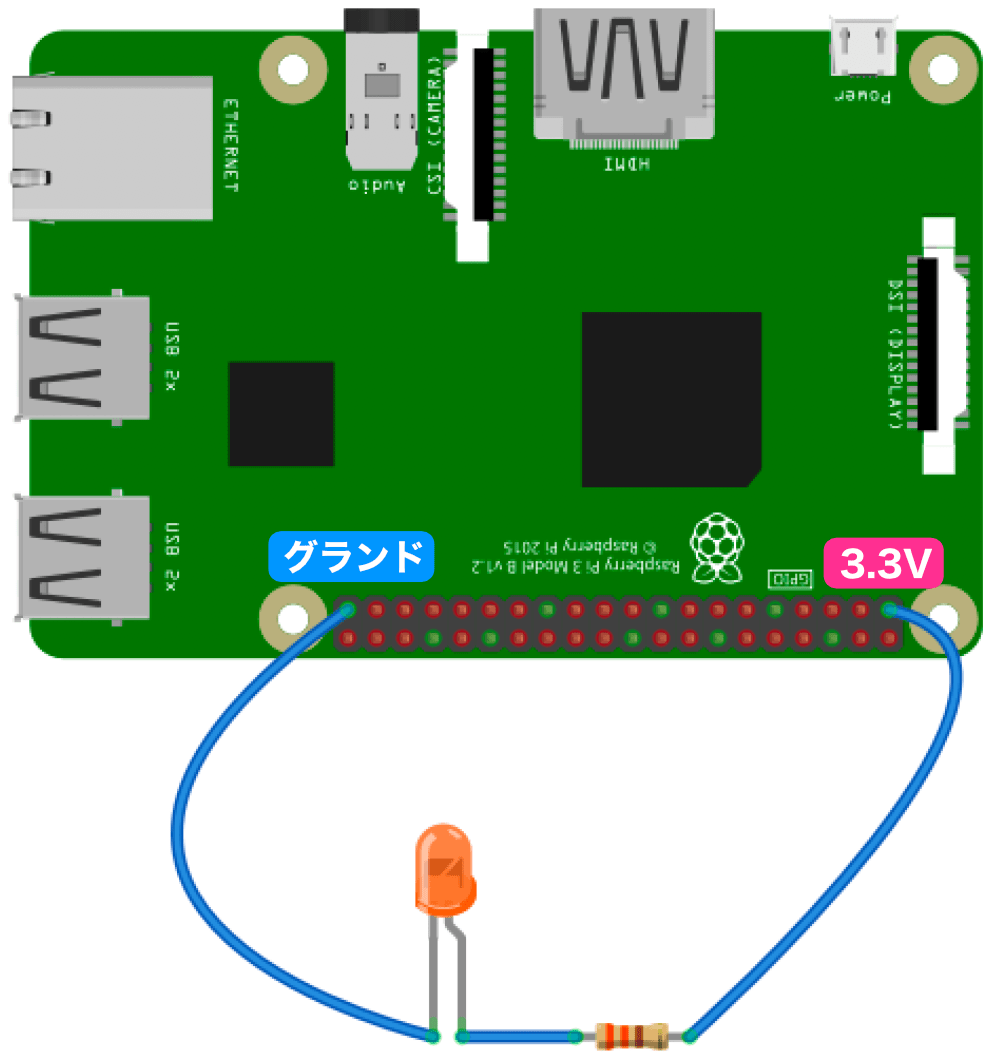
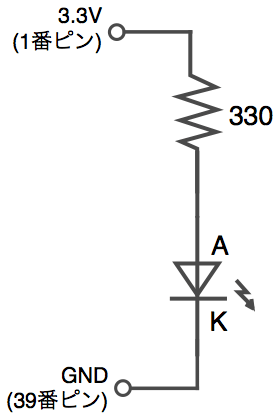

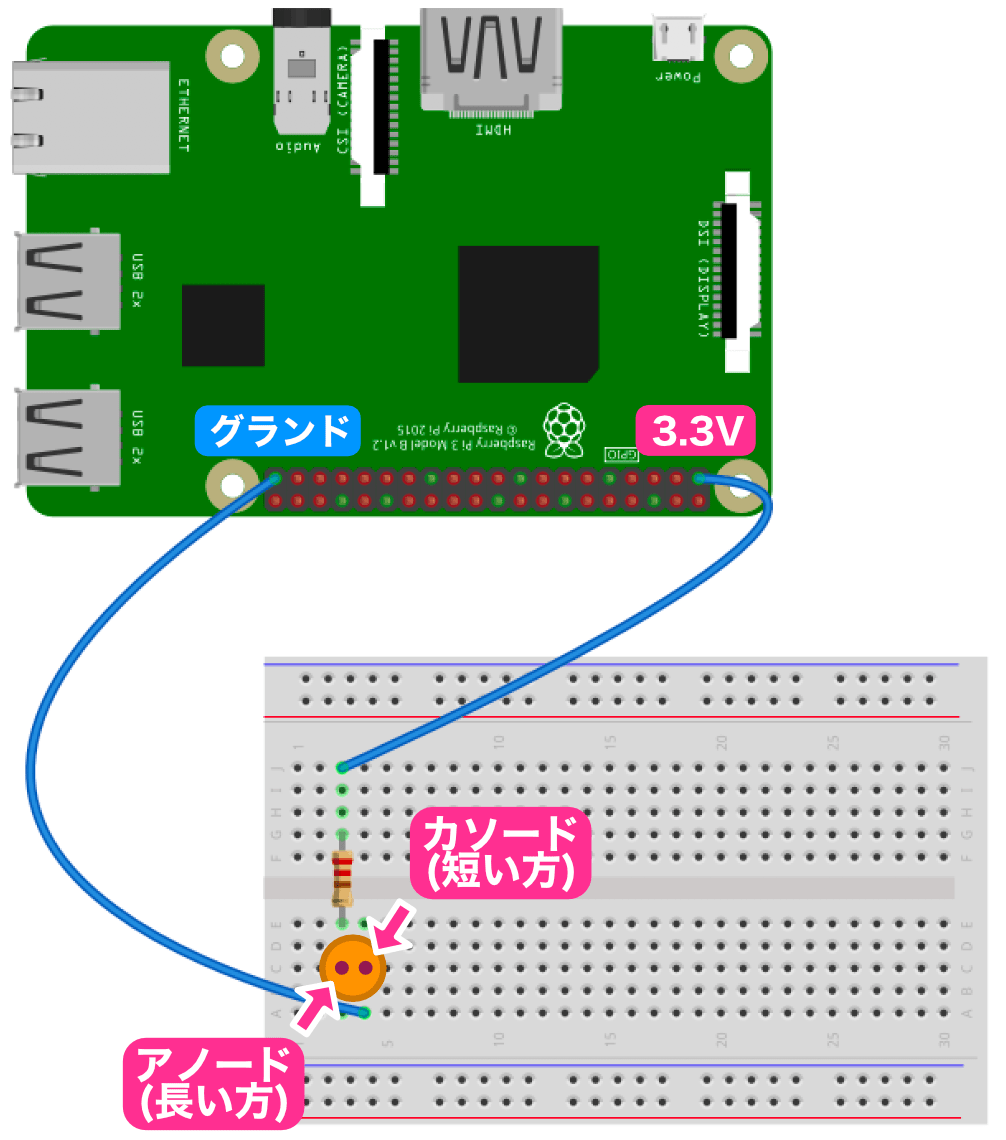
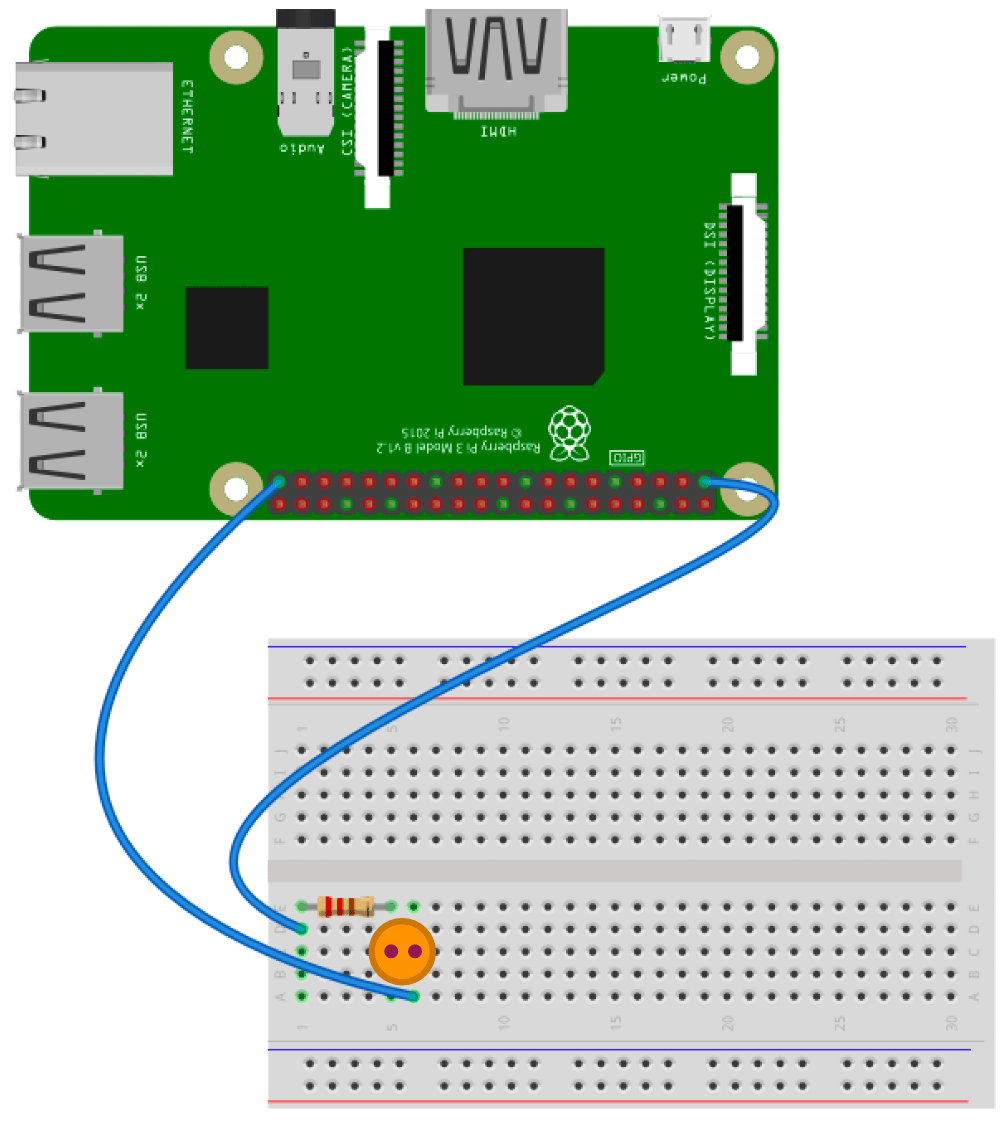










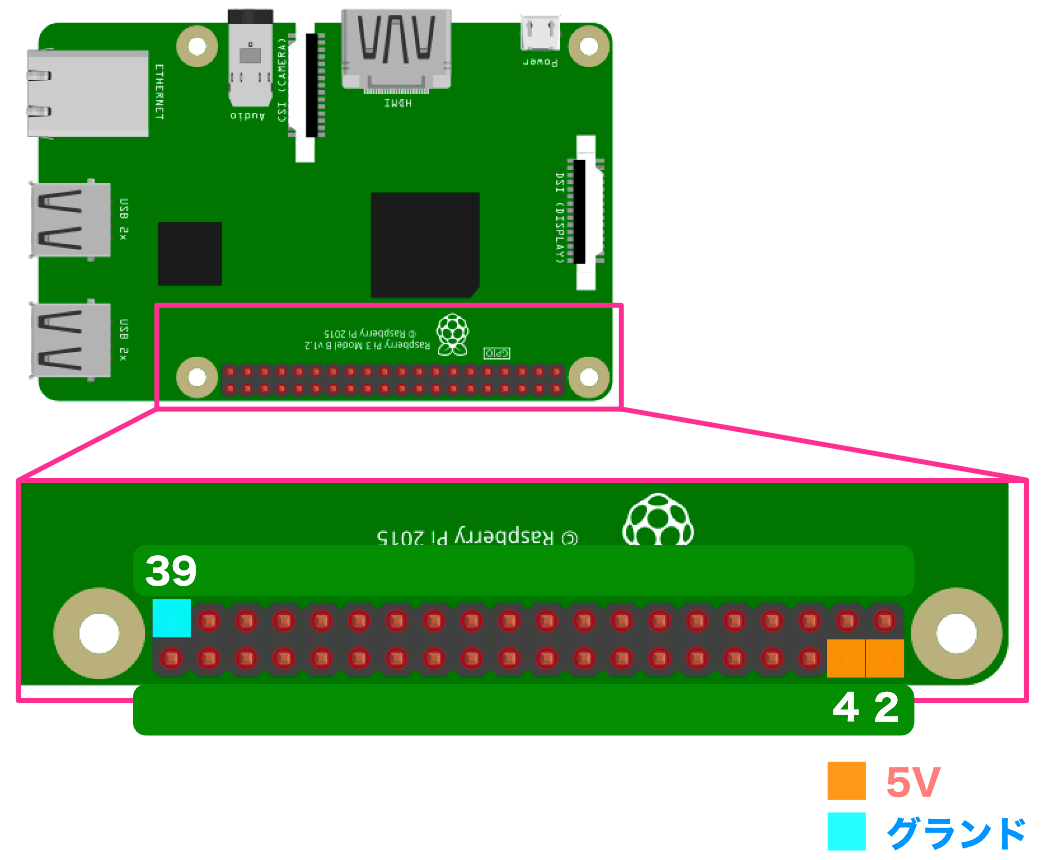



わかりやすいです。今、うまくできなくて悩んでいたのですが、こうやって基礎がわかると、問題解決できそう。
コメントどうもありがとうございます。
なるべく背景がわかるように説明していますが、記事内容も古くなってきているので書き直そうか悩んでいるところです。書き直すにしてもまだ先になりそうですので、わからないところがありましたらご質問いただければと思います。
また、プログラミングについてはあまり解説がありませんので、こちらもわからないところなどございましたらご質問いただければと思います。
ブレッドボード上の配置の綺麗さに感動しました。
細かいことですが、リード線の切り方もこだわっていてすばらしいです。
コメントいただきどうもありがとうございます!
ブレッドボードはジャンパワイヤで接続すると楽なんですが、配線数が多いと、あとから見直しが大変なんですよね。ってことで、いつもワイヤを使って後から配線の確認をしやすくしてるだけなんです。自分はセンスがないので、もっと綺麗な配線ができると思います(笑。
素晴らしく丁寧な説明ですね。
参考になります。
有難うございます!
コメントどうもありがとうございました。
これから回路はそれほど難しくないと思いますが、
プログラムは難しくなってきますので、わからないところなどありましたらご質問ください。